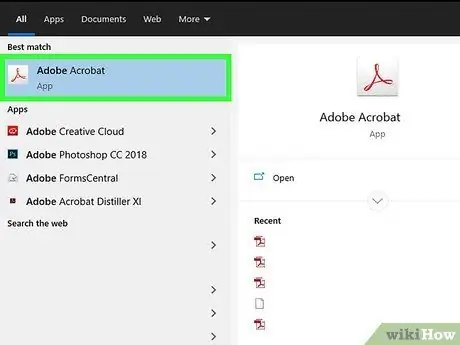- מְחַבֵּר Jason Gerald [email protected].
- Public 2024-01-15 08:15.
- שונה לאחרונה 2025-01-23 12:18.
Adobe Acrobat היא התוכנה הראשונה שתומכת בפורמט Document Portable (PDF) מ- Adobe Systems. תוכנה זו היא משפחת תוכניות המורכבת מכמה תוכנות מסחריות ותוכניות חינמיות. ניתן להוריד את התוכנית Acrobat Reader (כיום פשוט Adobe Reader) בחינם מאתר Adobe ומאפשרת לך לסקור ולהדפיס קבצי PDF. תוכנית זו מהווה מרכיב מרכזי בפלטפורמת Adobe Engagement והיא נמצאת בשימוש נרחב כפורמט סטנדרטי להצגת טקסט בצורה מסודרת ומושכת ויזואלית.
שלב
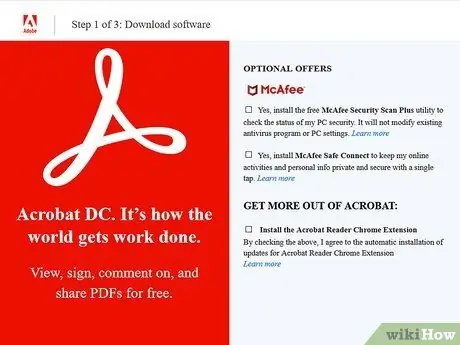
שלב 1. הורד את Adobe Acrobat Reader
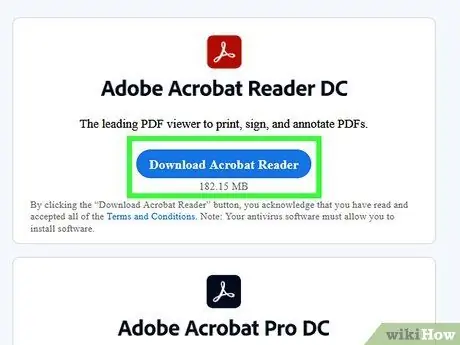
שלב 2. הורד את התוכנית על ידי לחיצה על כפתור "הורדה"
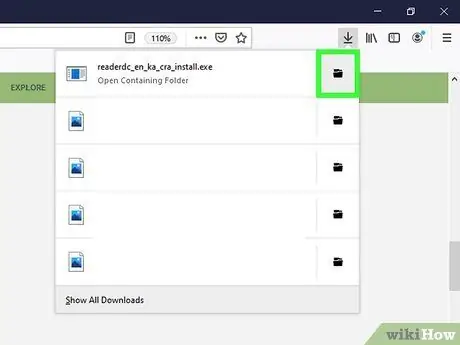
שלב 3. פתח את הספרייה שבה מאוחסן קובץ ההתקנה שהורדת (בדרך כלל "שולחן עבודה")
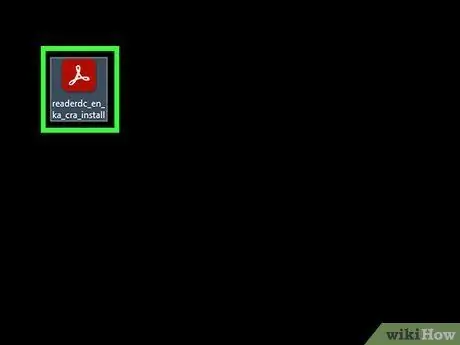
שלב 4. לחץ פעמיים על קובץ ההתקנה
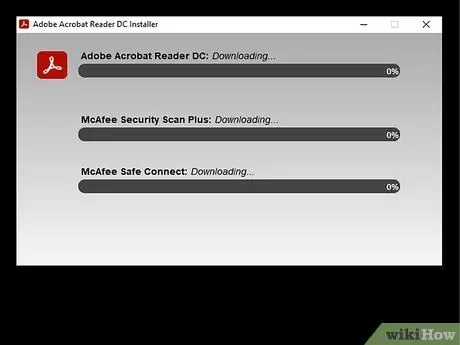
שלב 5. המתן להתקנת Adobe Acrobat Reader במחשב מתוך קובץ ההתקנה
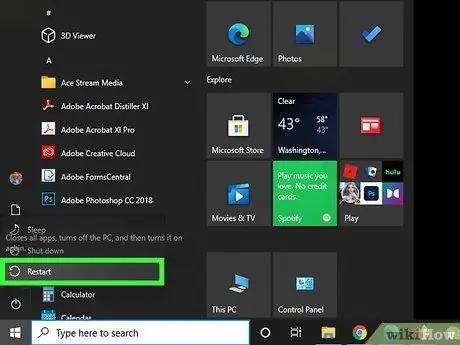
שלב 6. הפעל מחדש את המחשב